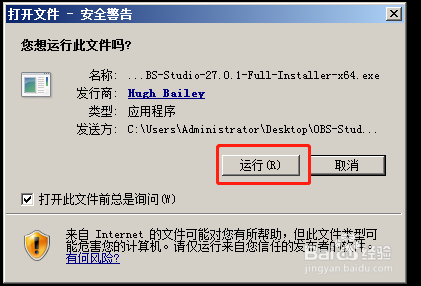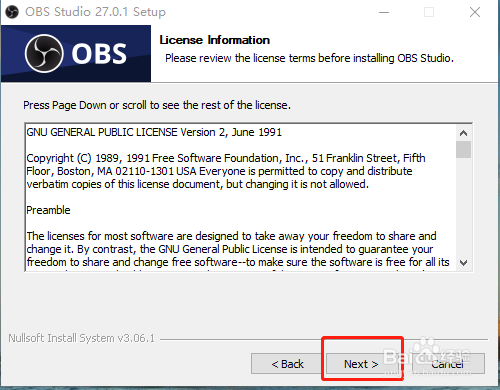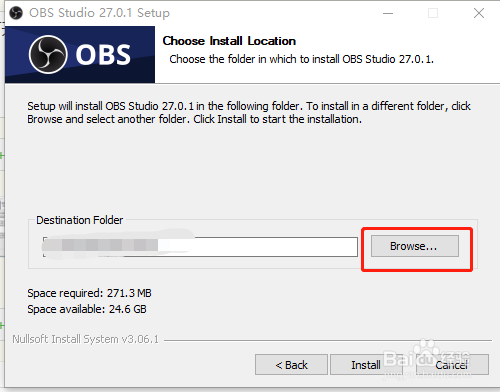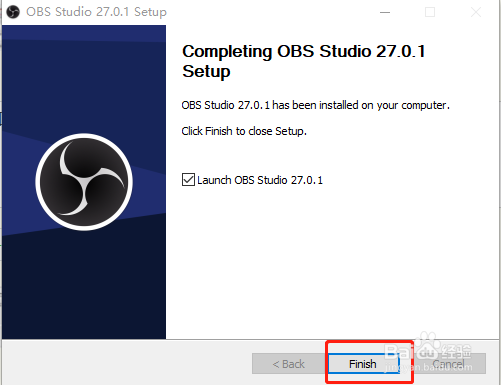1、首先选中已经下载好的OBS安装包,如下图,双击鼠标左键打开
2、弹出如下图界面,点击运行按钮
3、打开如下图界面,点击Next按钮
4、打开如下图界面,点击Next按钮
5、打开如下图界面,选择Browse按钮,点击打开
6、打开如下图界面,选中软件安装的目录,然后点击确定按钮返回
7、返回后,点击Install按钮,如下图
8、打开如下图界面,可以看到OBS软件正在安装中
9、稍等一会后,出现如下图界面,表示软件已经安装完成了,点击Finish退出安装
10、到此,Windows 系统安装OBS屏幕录制软件已经完成了。